
とにかく試して欲しい最高の画像編集ソフトウェアトップ5
ブログやホームページなどのWEBサイトを多くの人に見てもらう、
ページビューを増やすにはコンテンツの質はとても重要です。
しかし検索エンジンなどから流入してきた人が
そのブログの記事を読むか読まないか、
いわゆるファーストビューに要する時間は
およそ2秒から3秒と言われています。
たった数秒で判断されてしまうということは、
ファーストビューにおけるアピールは本当に大切です。
より強烈に、読み手にコンテンツの内容やブランドを印象付けるには、
質の良いアイキャッチ画像やヘッダー画像を用いることは重要です。
例えば、インターネットで公開されているプロのカメラマンが作成した
画像であれば、そのまま利用しても問題はないでしょうが、
素人が街中で撮影した画像をそのまま用いると、
ピンボケしていたり、露光不足であったりして、
読み手に対して良い印象を与えるどころか、
逆に悪い印象を与えてしまい、
WEBサイトに訪れた人に記事を見てもらえなくなります。
例えば、
アメリカのオーランドで224日間まったく売れなかった家があったのですが、
不動産会社が公開していた写真を、プロのフォトグラファーへ依頼して
クオリティの高い写真へと変えたらたった8日間で売れてしまったという話があります。
「8ヶ月間売れなかった家。フォトグラファーが写真を変えたら"たった8日"で売れた!?」
見てもらえばわかるように、元の写真が悪すぎだとは思うのですが、
このように、あまりパッとしない写真をブログやホームページに掲載している人は沢山いるのではないでしょうか。
特に、ここ数年のスマートフォンの爆発的な普及に伴い、
どこにいても、ブログやホームページに画像を掲載することが簡単にはなりました。
しかしその反面、品質の悪い画像を掲載しているサイトが多くあるのも事実です。
やはり、より多くの人にブログやホームページを見てもらうのなら、
アイキャッチ画像だけでなく、ヘッダー画像や記事内の画像も
センスの良い、綺麗でカッコいい画像を掲載したいものです。

そこでお勧めするのが、
画像の拡大縮小・切り取り・文字入れ・合成・サイズ変換・コラージュ・グラデーションなどの
エフェクトやフィルターなどを行える多機能な画像編集ソフトによる画像の加工です。
画像編集ソフトを利用すれば、見違えるほど高品質な画像になります。
画像編集ソフトといえば Adobe Photoshop が一番有名です。
世界中のたくさんのプロのデザイナーが利用していることから、
知名度の高さは抜きん出ています。
Adobe Photoshopを使えば殆どの加工は問題なくできると思います。
しかし、わたしがここでお勧めするのは無料で利用できる画像編集ソフト。
折角、無料ブログや安価なレンタルサーバーを利用して、
WordPressなどの無料CMSでブログ公開しているのに、
画像編集は有料の Adobe Photoshopを使うのは
なんだか勿体無いと思いませんか。
わたしなら人気の高い無料の画像編集ソフトで
パパパッとかっこよく画像編集します。
無料の画像編集ソフトを侮る無かれ、
今や無料といえどもAdobe Photoshopに引けをとらない優秀なソフトが
インターネットで公開されています。
本当に便利な世の中になりました。
実は、無料の画像編集ソフトは数多く存在します。
それゆえに、どれを選んだらいいのか迷います。
そこで今回は、実際に私が利用してみて、
これだ!と思ったものをランキング形式でご紹介したいと思います。
既にランキング形式で無料の画像編集ソフトを紹介している
WEBサイトもたくさんあるので、
それらのサイトのランキングも踏まえてご紹介します。
参考にさせていただいたのは、
月間PV数も多い人気サイトの「ギズモート」「NETAONE」「AllAbout」「ライフハッカー」さんです。
この有名サイトのランキングも加味することで、
いわばお墨付きのソフトということになるので、
皆さんも安心して利用できると思います。
「ギズモート」「NETAONE」「AllAbout」「ライフハッカー」さんの
それぞれのランキングは以下の通りです。(一部有料版も含まれています。)
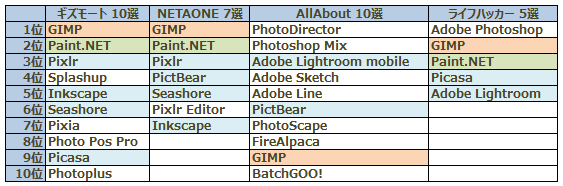
今回は上位ランキングの中で、2サイト以上でのランキングがあったものだけ
ピックアップしてご紹介したいと思います。
GIMP
(Windows/Mac/Linux, フリー)
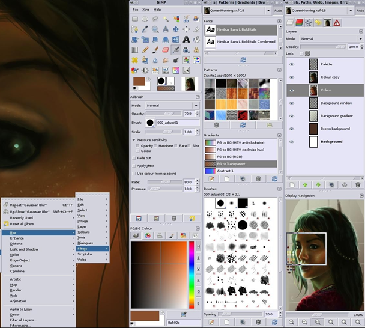
GIMPはPhotoshopに引けをとらないくらい高機能。
Photoshopに対抗するオープンソースの画像編集ソフトなので、
色調補正や、レイヤー、チャンネル、パスの機能まで、すべてGIMPには搭載されており、
Photoshopの機能も、ほとんどはGIMPでカバーされています。
Amazonや書店でも入門書が販売されていますので、
無料で利用できる画像編集ソフトの中で一番使いやすいと評判です。
Paint.net
(Windows 7以降)
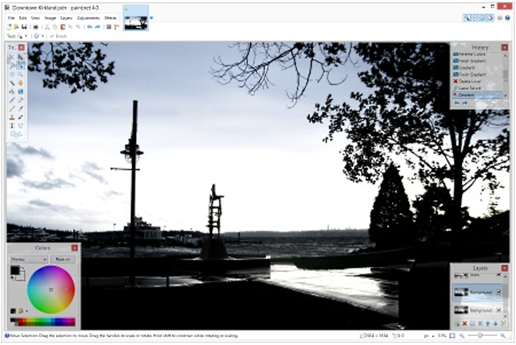
Paint.netは、ワシントン州立大学のコンピューターサイエンスの学生によるプロジェクトとして、
Microsoftの支援の元、独自に開発されたもの。
日本語にも対応しており、メニューやダイアログも日本語で表記されます。
無料のソフトでありながら、レイヤーやヒストグラム補正、プラグインによる機能拡張、
無制限アンドゥ機能を備え、市販ソフト並みの多機能さが特徴です。
Paint.netのインターフェースは、使い方が分かりやすく、
Windowsユーザーで、画像補正に慣れていない初心者の人にはオススメです。
なお動作には、.NET Framework 4.5が必要です。
Pixlr
(Flash player がインストールされたWebブラウザ)
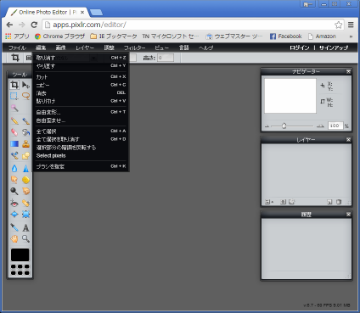
Pixlr Editorは、Webブラウザ上で動作する画像編集ソフトです。
フィルターやペイントブラシの種類が豊富で、
写真上の不要な部分を消去するのに使用する「クローンスタンプ」や
テキストを重ねるのに便利な「レイヤー」機能なども兼ね備えるなど多機能です。
インストール不要で、ブラウザー上で軽快に動作します。
インストールやアカウントの登録など一切不要で、すぐにイラスト作成や画像編集を始めることができます。
インターフェースは、画面上にツールやレイヤーなどのパレットが表示されるなどPhotoshopなどの画像編集ソフトに似た作りになっています。
アカウント登録をしなくても使用できますが、Pixlrの専用アカウントを作成(無料)すると
FacebookやFlickr、Picasaなどですぐに共有することができます。完成した作品をすぐに共有することができて便利です。
利用するには、Flash player がインストールされている必要があります。
Inkscape
( Windows XP/Vista/7/8)

InkscapeはSVGフォーマットをネイティブサポートするクロスプラットフォーム(Linux、Windows、Mac OS X)の
ベクトル画像を含むSVGファイルの作成、編集が可能なツールです。
透明度、グラデーション、ノード編集、パターン塗り、PNGエクスポートなどの多彩な機能を備えており、
IllustratorやCorelDraw、Visioなどの代わりとして使えることを目指しているソフトです。
無料で使用できるベクター画像編集ソフトウェアとしては、ほぼ唯一の存在のものです。
Seashore
(Mac OS X)
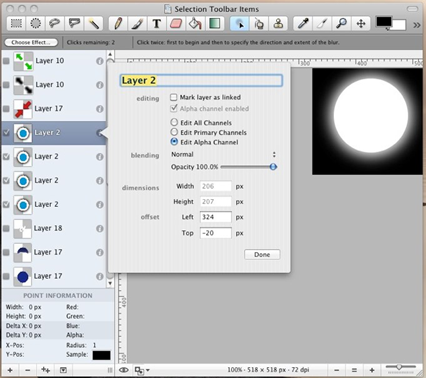
Seashoreは、Mac OS X で動作するオープンソースの画像編集ソフトです。
Mac OS X の Cocoaに移植された機能限定版のGIMPです。
GIMPをベースにしていますが、GIMPに比べて機能は少なめです。
Picasa
(Windows/Mac/Linux, フリー)
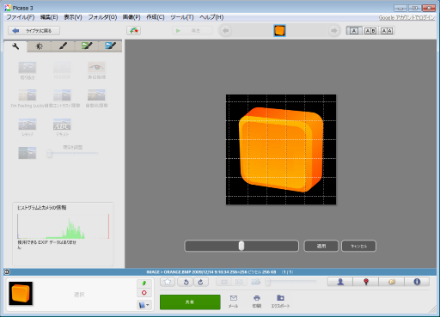
Picasa3 は、ハードディスクに入っているすべての画像を素早く整理して、
画像の修整や加工、共有、ムービーやCD作成ができる多機能な画像管理ソフトです。
Picasa3 をインストールし、
最初に立ち上げた時にハードディスクの各所に散らばってしまった画像ファィルを探し出し、
日付ごとに区切られたアルバムに時系列で整理されます。
また、Picasa3 を起動するたびに、
新たに取り込まれた画像を自動的に探し出して追加してくれますから、
パソコン内のすべての画像を一元管理できます。
Google+ で直接写真を共有したり、写真の比較などもできます。
Picasaの色調補正機能やトリミング機能、その他様々な機能は、簡単に使える割に、安っぽい感じになりません。
PictBear
(Windows 98/Me/2000/XP/Vista/7)

PictBearは初心者でも簡単に使える高機能フルカラーペイントソフトです。
Webブラウザ「Sleipnir」と同じ会社が開発したツールです。
複数ドキュメントのタブ切り替え表示が可能、無制限アンドゥ(やり直し)が可能、
アルファチャンネルに対応、スクリプトにより描画を制御可能です。
Windows に準じた使いやすいインターフェイスが特徴です。
まとめ
人気の画像編集ソフトをご紹介しました。
色々なサイトで推薦されているものばかりなので、
どれも本当に優れています。
ただし、専用のマニュアル本はまだまだ少ないので、
操作に困ったら、インターネットでの検索は欠かせません。
マニュアル本を読んでマスターしたい人や、
プロとして画像編集をしたいという人であれば、
Adobe の Photoshop や Illustrator をお勧めします。
この記事を読んでいる方は以下の記事も詠まれています。
簡単に写真をセンス良く、かっこいい感じに加工できるアプリ【Pixlr-o-matic】

Adobe Photoshop CC 12か月版 [ダウンロードカード]

Adobe Creative Cloud 12か月版 [ダウンロードカード]





【このカテゴリーの最新記事】





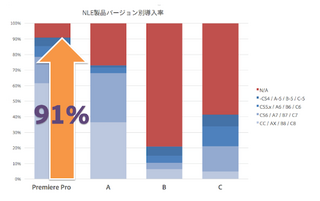
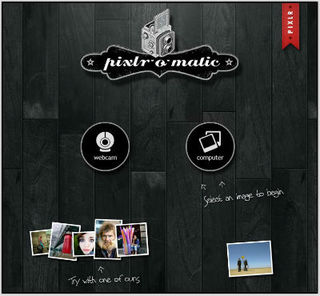

はじめまして。
「完全マニュアル!雑誌の読者モデルになるための4つの方法」というサイトを運営しているryuと申します。
貴サイトを拝見し、ぜひ相互リンク・相互RSSをしていただきたくお願いにあがりました。
誠に勝手ながら、子豚のココ様のサイトをすでにリンク集に加えさせていただいております。
よろしければ、当サイトを貴サイトのリンク集へ加えていただければ幸いです。
ryu
model@mobilegame.bine.jp
完全マニュアル!雑誌の読者モデルになるための4つの方法
http://crabangjuiceplus.com/
勝手なお願いで申し訳ございませんが、どうぞよろしくお願い致します。